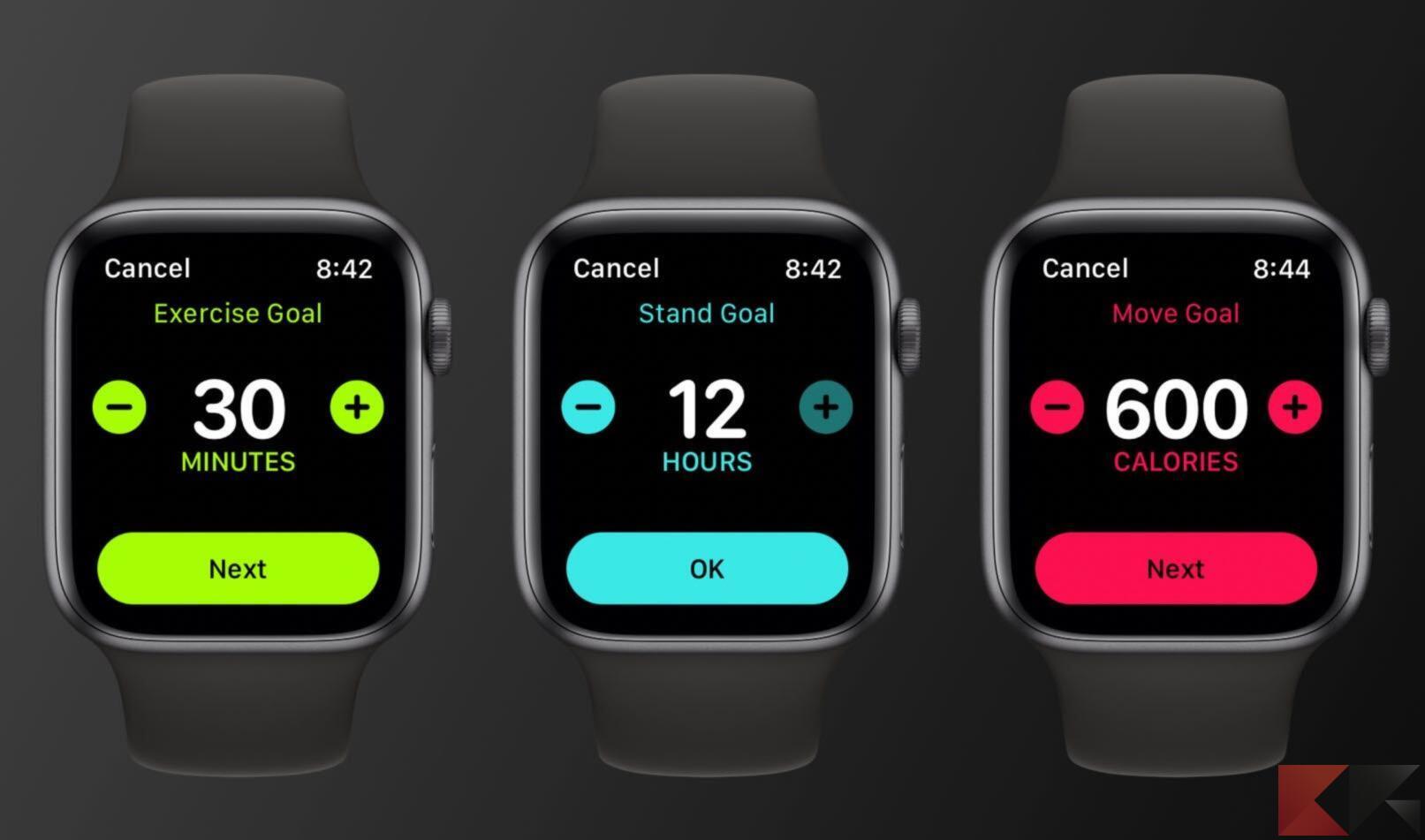Con gli anni la durata della batteria di Apple Watch è sicuramente migliorata. Oggi infatti, pur non potendo garantire le prestazioni di autonomia offerte dalle smart band più economiche e meno ricche di funzioni, non sono da escludere anche due giorni di utilizzo standard. Inoltre, grazie all’ottimizzazione di alcune impostazioni che vedremo in basso, sarà possibile aumentare ulteriormente la durata generale della batteria. Alcune delle operazioni che vedremo varranno solo per alcuni modelli di Apple Watch, mentre tutte le altre si potranno perfettamente sfruttare su qualsiasi dispositivo.
Disattivare l’aggiornamento in background delle app
Proprio come iPhone, anche Apple Watch dispone di un multitasking, il quale aggiorna alcune operazioni in background per garantire un aggiornamento costante sulle notifiche e le informazioni relative a tutti i servizi. Disattivando quindi l’aggiornamento in background per le app meno importanti, si andrà a risparmiare energia.
- Aprire l’app “Watch” su iPhone
- Continuare con “Generali”
- Cliccare su “Aggiorna app in background”
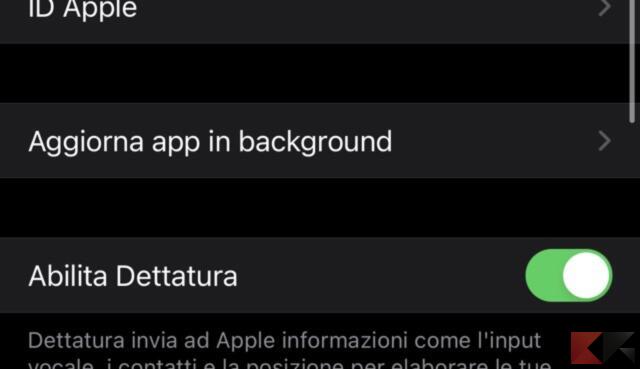
- Disattivare il toggle alla destra delle app da disattivare oppure disattivarle tutte utilizzando l’opzione più in alto
Disabilitare le notifiche delle app
Ricevere tutte le notifiche di iPhone direttamente al polso è indubbiamente comodo, ma anche abbastanza dispendioso a livello di batteria. Perciò, potrebbe essere un’ottima idea quella di disattivare tutte quelle derivanti dalle applicazioni meno importanti e non prioritarie.
- Aprire l’app “Watch” su iPhone
- Continuare con “Notifiche”
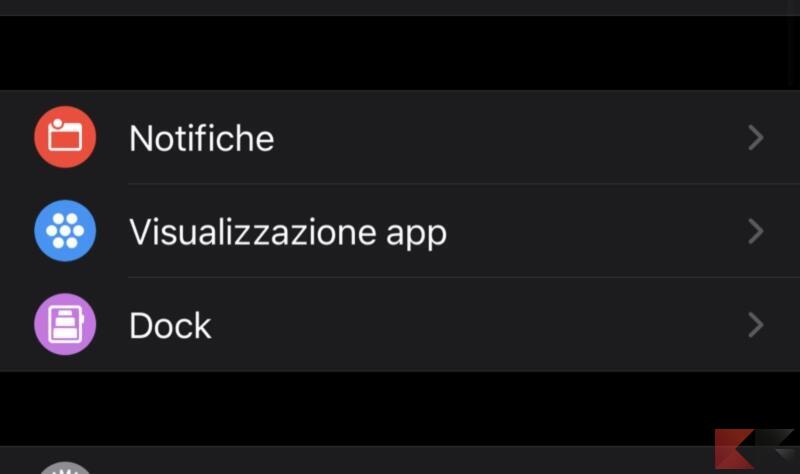
- Scendere in basso e disattiva il toggle alla destra delle app delle quali disabilitare le notifiche
Evitare il feedback aptico
Strettamente legato alle notifiche è il feedback aptico, ovvero quella sorta di vibrazione che avvisa l’utente dell’arrivo di una notifica anche in modalità silenziosa. Ovviamente, anche disattivando tale feedback la batteria ne gioverà.
- Aprire l’app “Watch” su iPhone
- Continuare con “Suoni e feedback aptico”
- Disattivare il toogle alla destra di “Avvisi con feedback aptico”
Attivare il risparmio energico durante l’allenamento
Una delle opzioni che consuma maggiore batteria su Apple Watch è senza dubbio quella relativa alla registrazione degli allenamenti. In questa fase infatti, entrano in gioco tutti i sensori installati sullo smartwatch, in modo da garantire dei dati più corretti sull’attività svolta.
Abilitando quindi il risparmio energico durante l’allenamento, alcuni di questi sensori agiranno più lentamente, risparmiando batteria, ma offrendo dati meno accurati e più approssimativi. Qualora ciò non fosse importante, vi consigliamo di farlo immediatamente.
- Aprire l’app “Watch” su iPhone
- Continuare con “Allenamento”
- Attivare il toggle alla destra di “Risparmio energico”
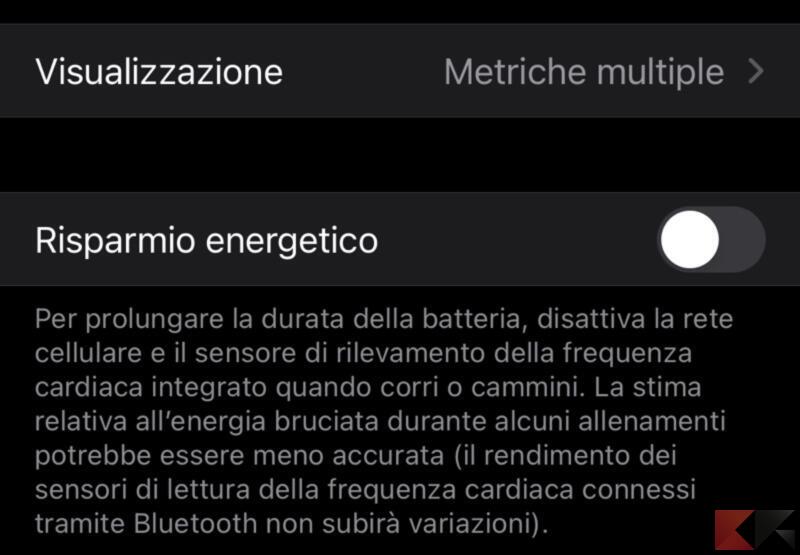
Disattivare l’always-on display e la rotazione del polso
A partire dalla Serie 5, Apple Watch dispone dell’always-on display, ovvero il display sempre attivo e capace di mostrare sempre l’orario e le informazioni più importanti senza dover necessariamente ruotare il polso e attivare lo schermo con un tap. Risulta quindi ovvio che, più lo schermo rimarrà acceso, più la batteria ne risentirà. Perciò, nel caso in cui se ne potrà fare tranquillamente a meno, consigliamo di disattivarlo.
Inoltre, proprio come anticipato qualche riga più su, anche l’attivazione dello schermo alla rotazione del polso andrà ad influire sulla durata della batteria. Anche in questo caso, sarà possibile disattivare l’opzione.
- Aprire l’app “Watch” su iPhone
- Continuare con “Generali”
- Scegliere “Attiva schermo”
- Disabilitare l’always-on e la funzione “Quando alzi il polso”
Preferire le schermate scure
Lo schermo di Apple Watch è dotato di tecnologia OLED, caratterizzata dal fatto che, oggi volta che comparirà una schermata nera, tutti i pixel si spegneranno per offrire una qualità dei colori migliore. Spegnendo i pixel però, anche la batteria ne guadagnerà, visto che non dovrà alimentare alcune zone del display. Va da se quindi, che sfruttare dei quadranti più scuri e più incentrati sul nero, garantirà una durata superiore. La cosa migliore da fare sarà quindi evitare le watch face con fotografie o con colori troppo accessi.
Aggiornare il software
Infine, non possiamo che consigliarvi anche di tenere costantemente aggiornato il software dello smartwatch, in quanto Apple tende sempre ad ottimizzare le operazioni a disposizione dei propri dispositivi, in modo da offrire in ogni caso le prestazioni migliori, cercando però di consumare meno energia possibile.
- Aprire l’app “Watch” su iPhone
- Continuare con “Generali”
- Scegliere “Aggiornamento Software”
- Se presente, cliccare su “Scarica e installa” sull’ultima versione disponibile
Dubbi o problemi? Vi aiutiamo noi
Puoi scoprire contenuti esclusivi ed ottenere supporto seguendo i canali Youtube, TikTok o Instagram del nostro fondatore Gaetano Abatemarco. Se hai Telegram vuoi rimanere sempre aggiornato, iscriviti al nostro canale Telegram.